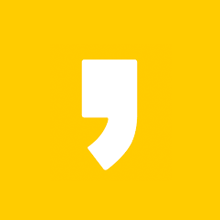블로그를 운영하는 분들에게는 특히 캡쳐프로그램이 중요합니다. 워터마크를 삽입하고, 각종 프레임 효과 그리고 빠른 이미지저장 혹은 GIF기능까지 필요할 수도 있습니다. 오늘은 간단하게 캡쳐프로그램 3가지를 추천해보도록 하겠습니다. 3가지 모두 동시에 사용이 가능합니다. 단축키만 지정을 잘해주면 말입니다.

Picpick
Alt + F1으로 단축키를 저장을 해놓은 캡쳐프로그램입니다. Picpick 홈페이지에서 다운로드 받아서 사용하실 수 있습니다. 가장 좋은 점은 캡쳐하는 순간 워터마크를 자동으로 삽입할 수 있고, 프레임효과도 집어 넣을 수 있습니다. 마치 마이크로소프트의 엑셀이나 워드와 같은 프로그램 인터페이스가 이 캡쳐 소프트웨어가 필수로 이용해야할 것처럼 느끼게 만들어줍니다.


Gadwin
두 번 째는 Gadwin입니다. 이번 포스팅은 Gadwin을 이용해서 작성하고 있습니다. 마찬가지로 워터마크와 프레임효과를 넣어보았습니다. 다운로드는 Gadwin 공식홈페이지를 방문해주시면 됩니다. 저는 이 프로그램을 Alt + F2로 지정을 해놓았습니다.

옵션창에서 설정하는 모습입니다. Picpick은 한글로 사용이 가능하지만 Gadwin은 영문으로 사용해야한다는 작은 단점이 있습니다. 하지만 다른 캡쳐프로그램을 대신할 수 있는 훌륭한 기본기를 가지고 있는 프로그램입니다.

ShareX
마지막으로 소개해드릴 캡쳐프로그램은 ShareX입니다. Alt + F3로 지정을 해놓앗구요. 가장 실용적으로 사용할 수 있고 기능이 많은 소프트웨어입니다. 워터마크, 프레임넣기 이외에도 GIF 만들기, 단축 URL 생성 등 굉장히 많은 기능이 있습니다. 지금까지 소개해드린 세가지 캡쳐 프로그램 모두 무료이며, ShareX는 거의 유료프로그램이라고 보아도 무방할 정도로 프리미엄 기능들을 탑재하고 있습니다. 단점은 그만큼 처음에는 익숙해지는 시간이 필요합니다. 영어로 되어있기 때문에 초보자들은 약간 접근이 힘드실 수도 있습니다. 공식홈페이지 ShareX에서 다운로드가 가능합니다.

본인에게 맞는 캡쳐 프로그램을 1개만 사용하셔도 되지만 여러개가 필요하신 분들은 각각의 프로그램 옵션에서 설정해서 사용하시면 됩니다. 개인적으로 저는 Alt + F1 부터 Alt + F3까지 총 3개를 각각의 다른 캡쳐 프로그램을 사용하고 있습니다.